Süsteemipuhastaja eemaldab arvutist tarbetuid faile, kui see töötab. See hoolitseb ajutiste failide, näiteks Interneti-sirvimise vahemälu või jääkide eest pärast Windowsi värskendusi. Efekt on puhtam lahjem süsteem lisaruumi abil, mida saate kasutada muudel eesmärkidel.
Ka siin mängib rolli teine tegur. Privaatsust teadvustavad kasutajad käivitavad süsteemipuhastusi, et regulaarselt tegevusjälgi eemaldada. Windowsi opsüsteem salvestab palju teavet, mis võib lekitada andmeid kolmandatele osapooltele. Mõelge hiljutistele dokumentidele, mille olete avanud Microsoft Wordis, viimati VLC Media Playeris mängitud videotele või veebisaitidele, mida olete külastanud Firefoxis või Internet Exploreris.
Nende jälgede kustutamine ei anna palju täiendavat vaba kettaruumi, kuid see eemaldab süsteemist teabe, mida te ei soovi, et keegi teine sellest teada saaks.
Parimad Windowsi puhastusvahendid
Selles juhendis käsitletakse ainult süsteemi puhastajaid. Ehkki võite leida mõnda siin mainitud tööriista, mis teevad enamat, näiteks Advanced System Care, piirdume ülevaatamisega puhastuskomponentidega, mille nad teevad kättesaadavaks.
Ketta puhastamine

Miks mitte alustada Windowsiga kaasasoleva sisseehitatud tööriistaga: Disk Cleanup. Saate programmi käivitada järgmisel viisil:
- Koputage Windowsi klahvi.
- Tippige Disk Cleanup ja valige tulemuste loendist kirje.
Programm otsib arvutist ajutisi faile ja kuvab selle järeldused liideses pärast seda. Nagu ülaltoodud ekraanipildist näete, võib see mõnikord vabastada gigabaiti ruumi.
See kontrollib selliseid valdkondi nagu prügikast, ajutised failid, mängude statistika või Windowsi tõrgetest teatamise teave. Programmi uuesti käivitamiseks on soovitatav klõpsata liideses süsteemifailide puhastamisel, kuid seekord täiendavate privileegidega, mis võivad anda suuremat tulu.
Sel juhul on hoolduspaketi varufailid lisatud ka puhastusloendisse, mis võib vabastada palju ruumi, eriti pärast uuele hoolduspaketile või opsüsteemi versioonile üleviimist.
Pro:
- Programm on Windowsi sisseehitatud, allalaadimist pole vaja.
- See kontrollib kustutatavate failide olulisi ajutisi asukohti.
Miinused:
- Sellel puudub tugi kolmandate osapoolte tööriistadele, nt brauseritele.
- Skaneeritavat pole võimalik kohandada.
- See on süsteemis mõnevõrra peidetud.
- Puhastamine ei "tükelda" faile, nii et need võidakse taastada.
- Skaneerib ainult valitud draivi.
AdvancedCare Free
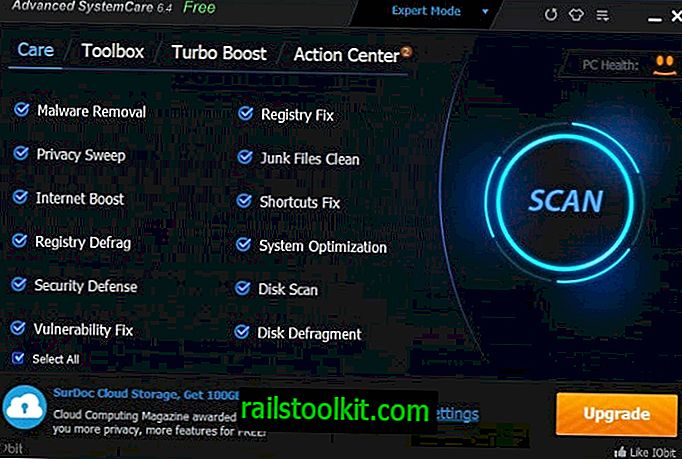
Advanced SystemCare Free pakub palju enamat kui lihtsalt rämpsfailide puhastamist süsteemis. Kui soovite seda ainult selleks kasutada, peate selle käivitama tööriistakasti alt Disk Cleaner.
See sarnaneb Windowsi enda Disk Cleaneriga rohkem kui teiste selles ülevaates loetletud programmide jaoks. Automaatpuhastuse funktsioon toetab teiste veebibrauserite ja populaarsete programmide puhastamist ning saate need peamenüüst käivitada, valides seal suvandi Privacy Sweep.
Pro
- Valikud teatud kataloogide skannimise välistamiseks.
- Pärast installimist saab luua kaasaskantava versiooni.
Miinused
- IObiti tööriistariba pakutakse installimise ajal.
- Kuvab süsteemis hüpikaknad.
- Võib esineda teatamisvigu. See loetles 57, 79 GB logifailid 128 GB tahkiskettale, mis on puhastamiseks saadaval.
BleachBit
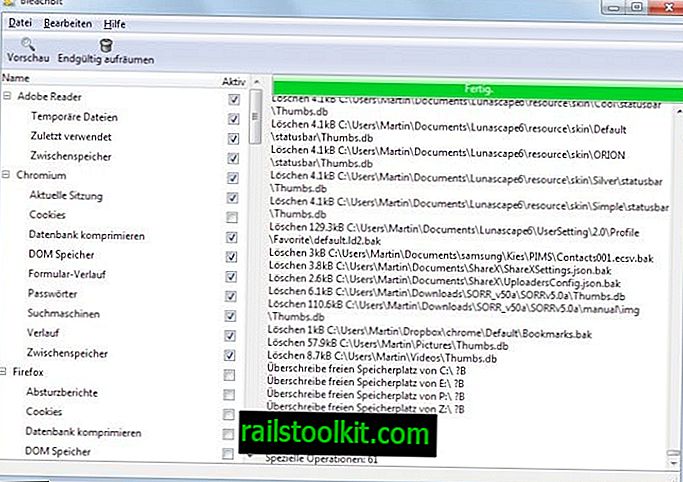
BleachBit on avatud lähtekoodiga programm, mis on saadaval Windowsi ja Linuxi jaoks. See kuvab vasakul kõik ajutised faili- ja privaatsuskohad. Loend pole nii muljetavaldav kui paljude teiste puhastusprogrammide oma, kuid see hõlmab populaarsemate rakenduste ja Windowsi tuumikohtade kõrval peamisi programme, nagu Firefox, Internet Explorer või Chromium.
Kasutajad saavad rakendusele lisada kohandatud puhastuskohti ja faile või kaustu toimingust välja jätta. Lisaks toetab see andmete turvalist kustutamist ja tarnitakse eelvaate režiimiga, mis kirjeldab, kui palju ruumi te taastate ja millised failid protsessis kustutatakse ilma seda tegemata.
Pro
- Avatud lähtekoodiga programm.
- Saadaval Windowsi ja Linuxi jaoks.
- Saadaval kaasaskantava versioonina.
Miinused
- Programmi keele muutmise võimalus puudub (vaikimisi süsteemikeeleks).
- Aruanne ei ole hästi üles ehitatud, sellest oleks abi rühmitatud vaatest.
CCleaner
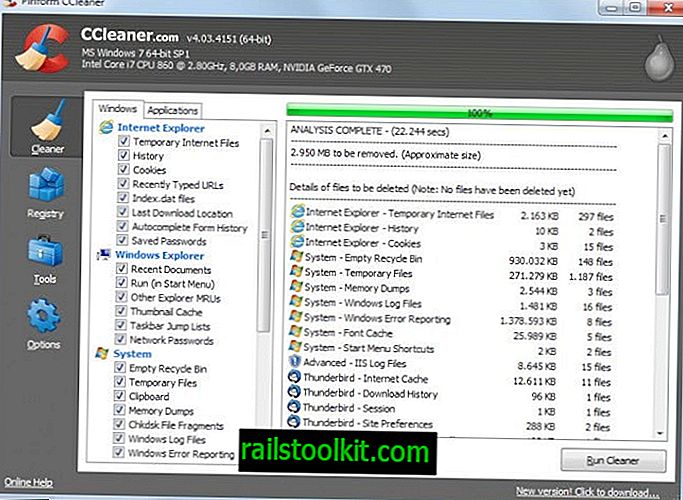
CCleaner on süsteemi puhasti vertikaalne särav täht. See on paljude jaoks mõeldud programm, mida tavaliselt nimetatakse siis, kui keegi küsib soovitusi.
Tõenäoliselt on selle põhjuseks number üks kasutajaliides. See on puhastusprotsessi jaoks sujuvam ega sega kasutajaid väljamõeldud piltide, pisipiltide ega muude visuaalefektidega.
See on üks kõige põhjalikumaid puhastuslahendusi seal, eriti kui lisate sellele CCEnhanceri, lisandmooduli, mis integreerib programmis sadu täiendavaid puhastuskohti.
See pole veel kõik. Saate lisada programmisse oma kohandatud süsteemi asukohad, mille soovite puhastada failidest või andmetest, kui käivitate CCleaneri.
Näpunäide : topeltklõpsake mis tahes tulemust, et kuvada kõik kustutamiseks märgitud failid.Pro
- Saadakse vaikimisi puhastuskohtadega - palju.
- Saadaval kaasaskantava versioonina ja installijana.
- Võimalus lisada kohandatud puhastuskohti.
- CCEnhancer abil saab seda hõlpsalt parendada.
- Võimalus failid turvaliselt üle kirjutada, et vältida failide taastamist.
Miinused
- Ülimalt tõhusaks kasutamiseks peate installima CCEnhanceri või lisama programmi kohandatud asukohad.
Comodo süsteemi puhasti
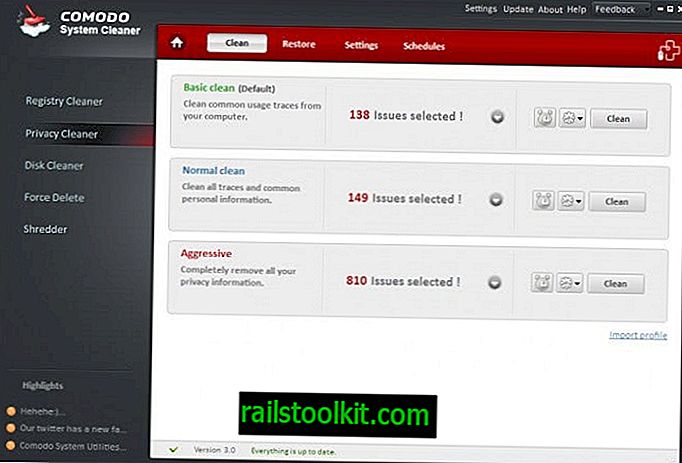
Programm pole enam ametlikult saadaval, kuna see on ühendatud Comodo registripuhastajaga Comodo PC TuneUP-i.
Rakendus pakub käivitamisel erinevaid puhastustööriistu. See ei anna teada, kui palju ruumi saate säästa, vaid näitab ainult, kui palju probleeme on selle asemel leitud. Isegi kui kaevata sügavamale, ei leia te ühtegi mainet kettaruumi kohta, mida saaksite puhasti käitamisega kokku hoida.
Programm toetab populaarseid rakendusi nagu Thunderbird või Firefox, kuid teistel, näiteks Google Chrome'il, see puudub.
Samuti puuduvad võimalused kohandatud puhastuskohtade lisamiseks programmi. Ehkki registrivõtmete või -failide süsteemist eemaldamiseks võite kasutada jõu kustutamist, on see ühekordne toiming, mitte üks ja sama, mida automaatselt teostatakse puhasti käivitamisel.
Pro
- Kannete filtreerimise võimalus.
Miinused
- Puudub kohandatud puhastuskohtade või failide välistamise võimalus.
- Ei kuva puhastustoiminguga saadud kettaruumi.
- Ühtegi kaasaskantavat versiooni pole saadaval.
Glary kommunaalkulud tasuta
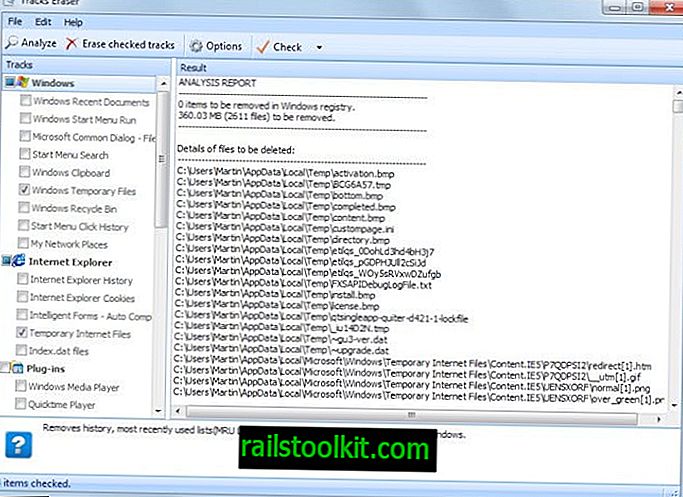
Glary Utilities on isiklikuks kasutamiseks tasuta. Funktsionaalsuse poolest on see võrreldav Advanced SystemCare'iga, mis tähendab, et see tarnitakse moodulitega ajutiste failide puhastamiseks ja sellistena, aga ka paljude muude tööriistadega, mille kasutamine mõnel kasutajal võib osutuda kasulikuks.
Kettaruumi puhastamiseks valige Täpsemad tööriistad ja seal siis puhastusvalik. Ka siin on loetletud privaatsuse kustutaja. Pange tähele, et peate mõlemat tööriista siin eraldi käitama.
Privaatsuse kustutuskumm hõlmab Windowsi põhilisi asukohti ja veebibrausereid, nagu Internet Explorer, Firefox ja Google Chrome. Siiski pole võimalust valida kaasaskantavaid veebibrausereid või brausereid, mida pole eelmises lauses mainitud. Disk CleanUp moodul toetab siiski Opera brauserit.
Tarkvara toetab kohandatud failide ja kaustade lisamist puhastusele ning ignoreerimisloendit, mida saate kasutada failide kustutamise eest kaitsmiseks.
Pro
- Toetab kohandatud puhastuskohti ja failide välistamisi.
Miinused
- Privaatsuse ja kettapuhasti moodulid on eraldatud.
- Ühtegi kaasaskantavat versiooni pole saadaval (seda pakuti kuni versioonini 2.56).
JetClean
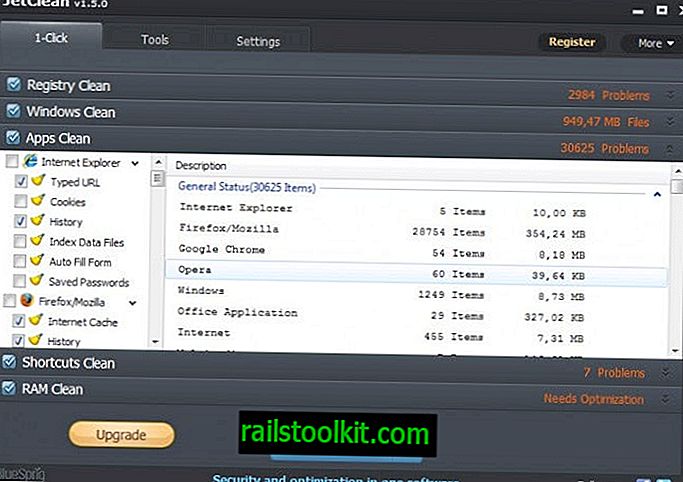
JetClean tarnib võimalustega käivitada ühte või kõiki selle poolt kättesaadavaks tehtud puhastustööriistu. See hõlmab Windowsi asukohti, nagu prügikasti või tõrketeavituse logid, ja populaarseid rakendusi, sealhulgas veebibrauserit ja programme, näiteks uTorrent või SnagIt.
Mis pole nii hea, on see, et programm ei kuva, milliseid faile ta kustutab, kuna see pakub teile ainult üksuste arvu ja suuruse, mis enamiku kirjete kustutamisel saadakse.
Kuid registrite asukohad ja küpsised saate ignoreerimise loendisse lisada, et kaitsta neid protsessis kustutamise eest. Mis puudu, on võimalus teha sama failide ja kaustade jaoks.
Pro
- Lihtne kasutada.
Miinused
- Proovib installida tööriistariba.
- Ei loetle faile, mis kustutatakse enamiku programmide või asukohtade jaoks.
- Kaustade või failide puhastusest väljajätmise võimalus puudub.
- Puudub võimalus kohandatud puhastuskohtade lisamiseks.
Eraser
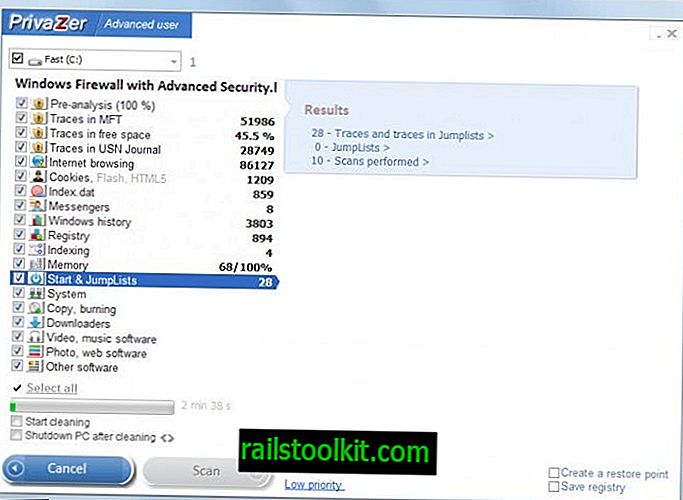
Pärast seda, kui ma esimest korda siin Ghacksis Privazeri üle vaatasin, on mulle see programm väga meeldinud. Esmakordsel käivitamisel saate valikuid selle installimiseks, kaasaskantava versiooni loomiseks või otse installimiseks käivitamiseks.
See tarnitakse ühe suurima puhastusalade loendi, kaasaskantavate veebibrauserite toe ja lisavõimalustega kohandatud puhastuskohtade lisamiseks edasijõudnutele režiimis.
Programmi liides pole seevastu kõige lihtsam töötada, isegi põhirežiimis. Selle peamine põhjus on see, et see jagab mitmel ekraanil valikuid, mida peate läbima. CCleaneri sarnane sujuvam disain muudaks rakenduse populaarsuse imet.
Pro
- Saadaval kaasaskantava rakenduse ja installijana.
- Pakutakse vaikimisi rohkem puhastusasendeid kui ükski teine programm.
- Võimalus lisada täpsustatud režiimis kohandatud puhastuskaustu.
- Andmete taastamise vältimiseks kirjutatakse kustutatud failid üle.
Miinused
- Liides on segane.
- Puudub võimalus välistada teatud failide või kaustade kaasamine puhastustesse (pärast skannimise lõppu peate selles kontrollima käsitsi).
SlimCleaner
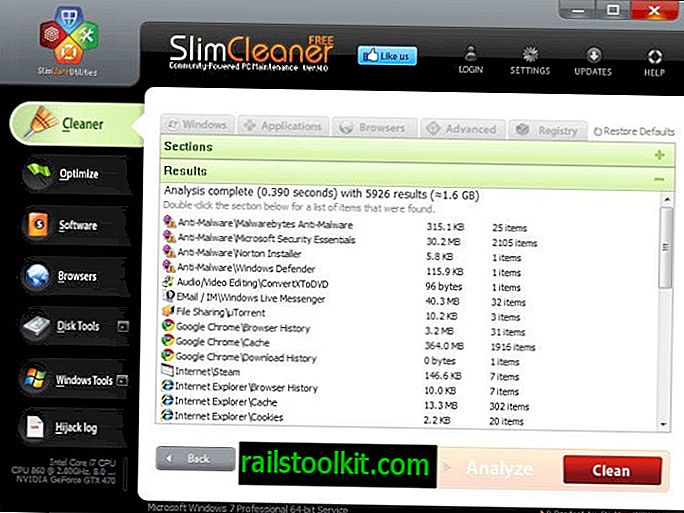
SlimCleaner on süsteemi hooldustööriist, mis tarnitakse puhtama komponendiga. Skaneerimine on uskumatult kiire, kuid võite märgata, et see ei tarnita nii palju puhastussektsioone kui CCleaner. Olukorra halvendamiseks ei näi olevat võimalust lisada rakendusele kohandatud asukohti.
Ehkki saate tuge kõigi peamiste veebibrauserite, mitmete Windowsi põhiliste asukohtade ja populaarsete rakenduste jaoks, ei saa te kohandamisvõimalusi
Näpunäide : topeltklõpsake mis tahes tulemust, et kuvada kõik kustutamiseks märgitud failid.Pro
- See sisaldab paljusid puhastuskohti, sealhulgas tuge kõigi peamiste veebibrauserite, populaarsete rakenduste ja Windowsi tuumikohtade puhastamiseks.
- Võimalus failid turvaliselt üle kirjutada, et vältida failide taastamist.
Con
- Kaasaskantavat versiooni ei pakuta.
- Kohandatud registri või kaustade / failide asukohti pole võimalik lisada.
Tark ketaste puhastaja
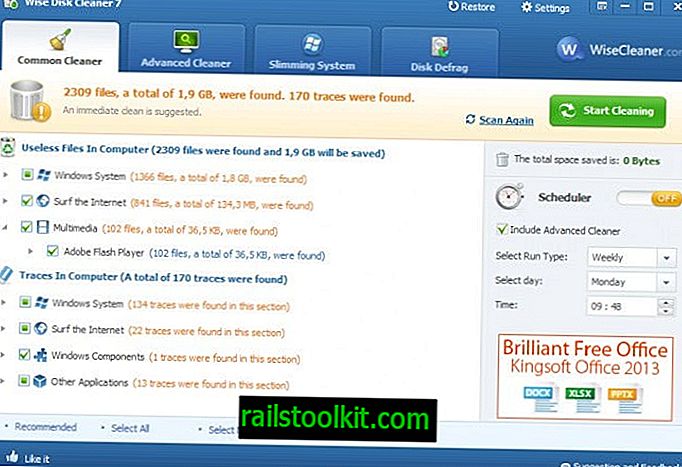
Wise Disk Cleaner jagab puhastusülesanded põhiliidese kolmeks vahekaardiks. Common Cleaner kuvab nende asukohtade ja komponentide loendi, mida saate sellega skannida. Ehkki see sisaldab mitut võtmekohta, näiteks Interneti-vahemälu või mõnda populaarset rakendust, puudub sellel toetus paljudele muudele rakendustele, mida sellised rakendused nagu CCleaner või SlimCleaner pakuvad.
Kohandatud kaustu on siiski võimalik lisada jaotises Seaded> Üldine. Ehkki see on piiratud kaustadega, pakub see suurepärase võimaluse puhastustoimingute kohandamiseks.
Täiustatud puhastaja otsib ajutisi faile teie täpsustatud kõvaketastel, moodul Slimming System soovitab eemaldamiseks Windowsi programme ja funktsioone, mida te võib-olla ei vaja.
Näpunäide : kõigi kustutamiseks märgitud failide kuvamiseks vasakklõpsake suvalisel tulemusel.Pro
- Kaasaskantav versioon on saadaval otse arendaja veebisaidil.
- Kohandatud puhastuskohti toetatakse.
- Faile saab turvaliselt kustutada (aktiveerige jaotises Seaded> Üldine> Turvaline kustutamine).
Miinused
- Struktuur pole kõige parem. Pole tegelikult selge, miks jaotatakse veebibrauseri komponendid erinevateks mooduliteks. Kui soovite puhastada kõiki Internet Exploreri või Google Chrome'i andmeid, peate klõpsama suvandit Sirvi Internetis jaotises Kasutud failid arvutis ja Surfata Internetis jaotises Jäljed arvutis.
Xleaner
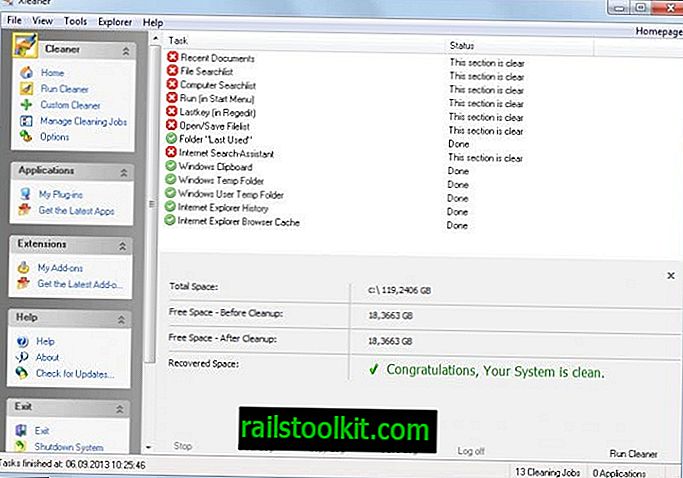
Xleaner on saadaval kaasaskantava versiooni või installijana. Saadaval on ka laiendatud versioon, mida saab alla laadida ainult siis, kui registreerite (tasuta) konto arendaja veebisaidil. Laiendatud versioon sisaldab kõiki pistikprogramme ja lisandmooduleid, mille saate programmi jaoks eraldi alla laadida.
Kui teil on tavaline versioon kinni, siis märkate kiiresti, et selle esialgne tugi pole nii ulatuslik. Ehkki see hoolitseb Internet Exploreri ja Windowsi tuumiku ajutiste failide asukohtade eest, eirab ta teisi veebibrausereid ega populaarseid rakendusi.
Selleks peate installima selle eest hoolitsevad pistikprogrammid, lisama rakendusele kohandatud asukohad käsitsi või lubama seadete puhastamise.
Pro
- Kaasaskantava versiooni ja installija pakub arendaja.
- Toetab turvalist kustutamist, mille peate lubama jaotises Valikud> Turvalisus.
- Saate lisada kohandatud puhastuskohti failide või registrivõtmete jaoks.
- Pluginisüsteem, mis pakub täiendavaid puhastusvalikuid.
Miinused
- Mõned puhastuskohad, näiteks brauserid ja näiteks Office peavad olema suvandites lubatud. See on kergesti kahe silma vahele jäetud.
- Liides on liiga keeruline ja pole kiireks puhastamiseks sujuv.
Sõnade sulgemine
Mis on siis parim süsteemi puhastaja? See sõltub teie nõudmistest. CCleaneri tuleb mainida, kuna see pakub sujuvat liidest, mida on tõesti lihtne kasutada, ja tarnitakse kohandamisvõimalustega. Teised programmid on võrdselt head või isegi paremad selles osas, mida nad saavad puhastada.
Privazer on üks minu lemmikuid, isegi kui see vajab paremat liidest.
Süsteemi puhastusvahendite osas, mida te regulaarselt kasutate?














